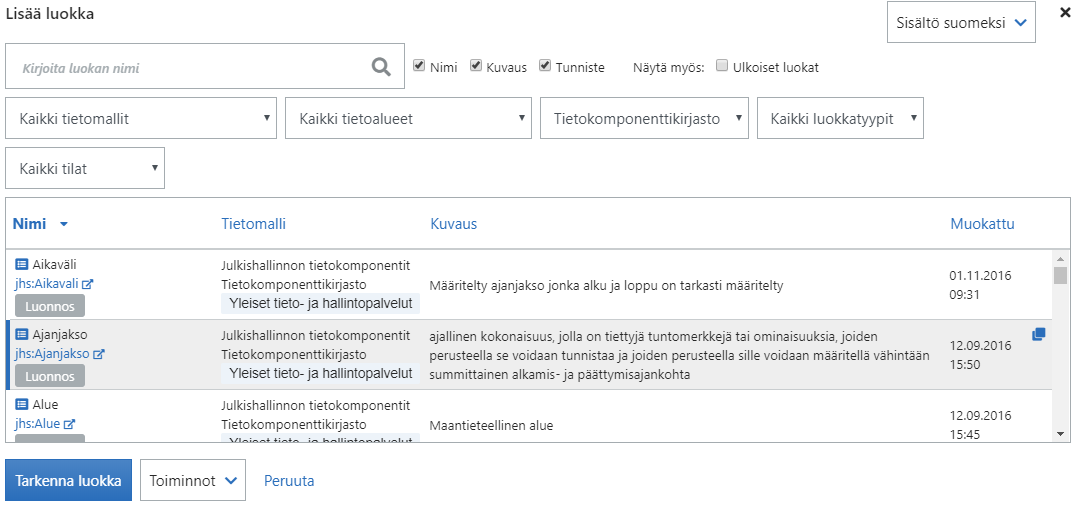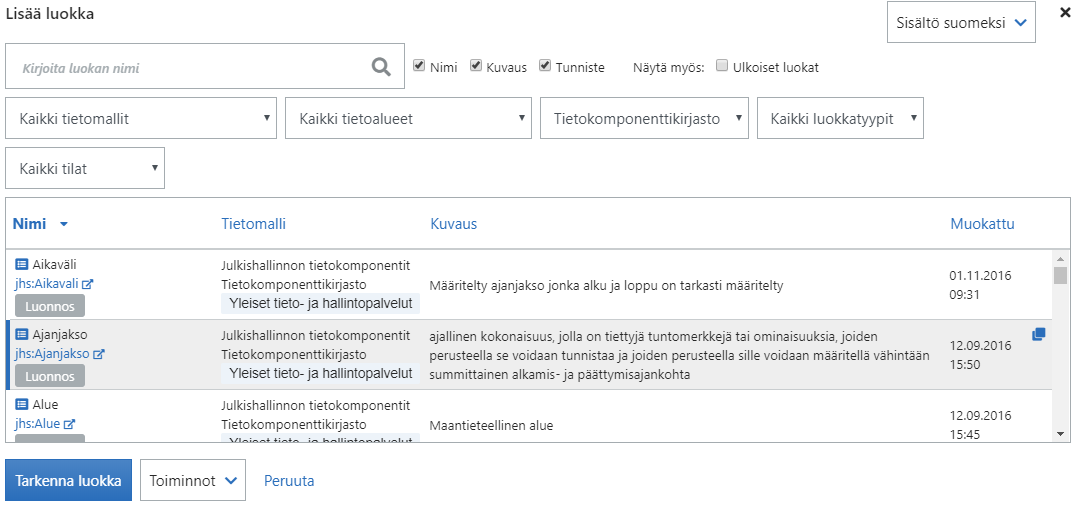Soveltamisprofiilissa toisen luokan hyödyntämistä sanotaan luokan tarkentamiseksi. Periaatteena on, että jostain tietokomponenttikirjastosta löytyy sellainen yleinen luokan kuvaus, jonka voit ottaa oman kuvauksesi pohjaksi. Voit esimerkiksi lisätä tai poistaa attribuutteja. Tarkennettu luokka ei oikeastaan ole aito luokka, vaan tietokomponenttikirjaston luokan soveltamisohje (shape). Tarkennetussa luokassa säilyy tieto, mistä luokasta se on tarkennettu. |
- Tarkentamisen tavoitteena on ekonomisuus: Jos joku on aikoinaan tehnyt hyvän kuvauksen esimerkiksi auto-luokasta, toiset voivat soveltaa sitä tarpeen mukaan. Joku tarvitsee tietoa auton eri ominaisuuksista (pituus, leveys, moottoritilavuus, korimalli jne.), joku muu taho taas vuokrattavana kulkuvälineenä (hinta vuorokautta kohti, istuinpaikkojen määrä, kilometrirajoitus). Koska molemmissa tapauksissa on kyse auto-nimisestä liikennevälineestä, vaikkakin eri näkökulmista, luokalla on loogista olla sama tunnus.
- Toki meitä voivat kiinnostaa myös liikennevälineet yleensä (joista auto on yksi) tai sitten auton alalajit, kuten kuorma-autot. Siksi työkalussa on mahdollista myös määritellä jonkin luokan pohjalta sille yläluokka (auto → liikenneväline) tai alaluokka (auto → kuorma-auto). Työkalu tallentaa myös nämä ylä- ja alaluokkaviittaukset, jotta luokkien semanttiset suhteet käyvät kuvauksista ilmi.
Napsauta tietomallit-työkalun näkymässä Lisää luokka -painiketta, niin saat näkyvillesi seuraavan ikkunan. Alla taulukoissa on selostettu haku- ja rajaustoiminnot ja seuraavassa taulukossa luokan hyödyntämisen vaihtoehdot:
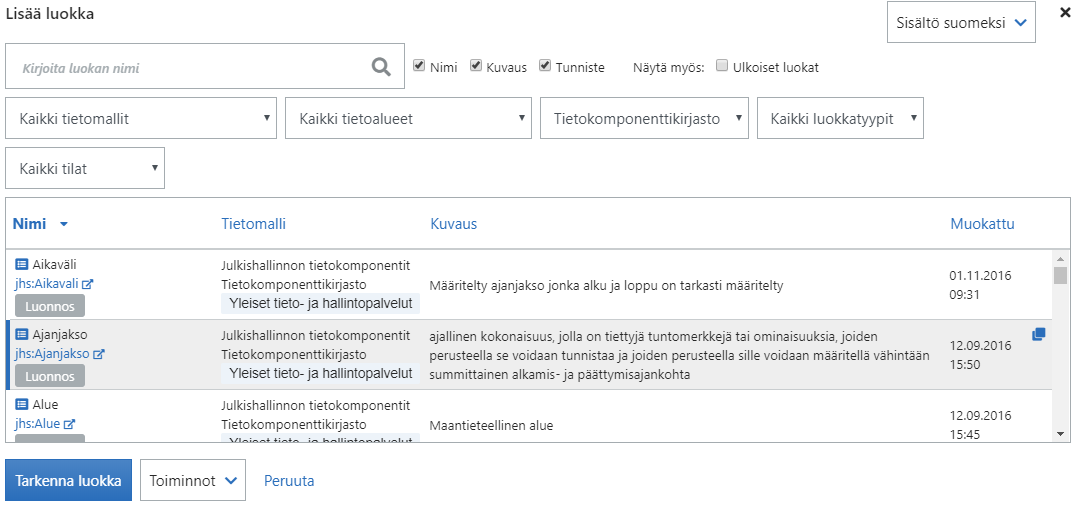
Lisättävän luokan hakeminen
| Toiminto | Kuvaus |
|---|
| Hakukenttä | - Kirjoita hakukenttään etsimäsi luokan nimi. Aluksi hakutoimintojen alla näkyvässä luokkien listauksessa ovat näkyvillä kaikki luokat aakkosjärjestyksessä. Kun kirjoitat kenttään tekstiä, Tietomallit-työkalu tarjoaa listassa kirjoittamaasi merkkijonoon täsmääviä luokkia. Valitse niistä haluamasi napsauttamalla listassa olevaa luokan nimeä.
- Haku kohdistuu oletuksena nimen lisäksi myös kuvaukseen tai tunnisteeseen. Mutta voit itse ruksata vaihtoehtoja pois tai mukaan hakukentän perässä olevista rajausvaihtoehdoista.
- Oletuksena on, että haku kohdistuu vain niihin tietomalleihin (nimiavaruuksiin), jotka on tähän malliin linkitetty, mutta hakua voidaan laajentaa myös muihin luokkiin.
|
| Tietomallit-rajaus | - Oletuksena haetaan luokkia kaikista tietomalleista, mutta haun voi rajata esimerkiksi tähän tietomalliin linkitettyihin nimiavaruuksiin (tietomalleihin), tämän tietomallin luokkiin tai jonkin tietyn tietomallin luokkiin.
|
| Tietoalueet-rajaus | - Oletuksena haetaan luokkia kaikkien tietoalueiden tietomalleista, mutta haun voi rajata jonkin tietyn tietoalueen (tietomallien) luokkiin.
|
| Tyypit-rajaus | - Haun voi rajata tietokomponenttikirjastoihin tai soveltamisprofiileihin.
|
| Luokkatyypit-rajaus | - Haun voi rajata varsinaisiin luokkiin tai näiden pohjalta luotuihin tarkennettuihin luokkiin.
|
| Tilat-rajaus | - Haun voi rajata tietyssä tilassa oleviin luokkiin.
|
| Luokkien listaus | Haku- ja rajaustoimintojen alla on listauskenttä, jossa luokista näkyvät seuraavat tiedot: - Luokan nimi - Väkäsestä voit valita, listataanko tiedot nousevassa vai laskevassa aakkosjärjestyksessä
- Tietomallin nimi eli mihin tietomalliin luokka kuuluu. - Väkäsestä voit valita, listataanko tiedot nousevassa vai laskevassa aakkosjärjestyksessä
- Luokan kuvaus - Väkäsestä voit valita, listataanko tiedot nousevassa vai laskevassa aakkosjärjestyksessä
- Muokattu - Päivämäärä, jolloin luokan tietoja on viimeksi muokattu. - Väkäsestä voit valita, listataanko tiedot nousevassa vai laskevassa aikajärjestyksessä
|
Valitun luokan käsittelyvaihtoehdot
Kun olet löytänyt sopivan luokan, valitse se listalta napsauttamalla riviä, jolla luokan tiedot kuvataan. Sivun alalaidassa on toimintovalikot, joista voit valita haluamasi toiminnon. Ne on kuvattu seuraavassa taulukossa. Kuten näet, Tarkenna luokka -painike näkyy ensisijaisena vaihtoehtona, mutta myös muita vaihtoehtoja on valittavissa.
- Mikäli et löydä sopivaa luokkaa, luo kokonaan uusi luokka - sen vaihtoehdot on kuvattu alempana olevassa taulukossa.
- Taulukon lopussa on myös kuvattu vaihtoehto, että valitset luokan, jonka tietoavaruutta ei ole kytketty tietomalliisi
| Toiminto | Kuvaus |
|---|
| Tarkenna luokka | - Soveltamisprofiiliin lisätään "luokka", jonka pohjana on valitsemasi luokka. Tarkennettu luokka ei oikeastaan ole aito luokka, vaan alkuperäisen, tässä valitun luokan soveltamisohje (shape). Tarkennettuun luokkaan voi lisätä attribuutteja tai assosiaatioita, tai siitä voi poistaa tarpeettomia attribuutteja tai assosiaatioita.
- Tarkennetussa luokassa näkyy tieto, minkä varsinaisen luokan pohjalta sitä on muokattu.
- Tarkennettua luokkaa ei voi edelleen tarkentaa, koska se ei varsinaisesti ole luokka, vaan (luokalta näyttävä) paikallinen sovellusohje.
|
| Kopioi luokka | - (Toiminnot-valikossa) Valitsemasi luokan pohjalta luodaan kopio, jolla on sama sisältö kuin valitsemallasi luokalla. Näiden luokkien välillä ei kuitenkaan tämän jälkeen ole mitään kytkentää. Uudella luokalla on oma tunnus.
- Tämä uusi luokka on pohja, jota voit muokata haluamallasi tavalla.
|
| Luo alaluokka | - (Toiminnot-valikossa) Valitsemasi luokan pohjalta luodaan kopio, joka on valitsemasi luokan alaluokka. Tämän uuden luokan tiedoissa näkyy, että valitsemasi luokka on sen yläluokka.
- Tämä uusi alaluokka on pohja, jota voit muokata haluamallasi tavalla.
|
| Luo yläluokka | - (Toiminnot-valikossa) Valitsemasi luokan pohjalta luodaan kopio, joka on valitsemasi luokan yläluokka.
- Tämä uusi yläluokka on pohja, jota voit muokata haluamallasi tavalla.
|
| Peruuta | Palaa takaisin tietomalliisi lisäämättä luokkaa. |
| |
| Ei ole lisätty nimiavaruudeksi | Jos et ole rajannut hakua mitenkään, vaan listauksessa näkyvät kaikki Tietomallit-työkalussa olevat luokat, voit ehkä valita listalta sellaisen luokan, jonka nimiavaruutta ei ole linkitetty tietomalliisi (eli näiden tietomallien välillä ei ole riippuvuutta). - Esimerkki: valitset listalta Koulutuksen tietokomponentit -kirjaston luokan Arvostelu, mutta tuota kirjastoa ei ole linkitetty tietomalliisi.
- Tietomallit-työkalu näyttää sinulle virheilmoituksen eikä lisää luokkaa tietomalliisi.
Tuolla huomautuksella Tietomallit-työkalu ilmoittaa, että valitsemasi luokka on nimiavaruudesta, joka ei ole liitetty tähän tietomalliin. - Et voi tarkentaa luokkaa, jos sen tietokomponenttikirjastoa ei ole linkitetty tähän tietomalliin.
- Voit kuitenkin luoda uuden luokan, kopioida luokan tai luoda sille ala- tai yläluokan.
|
| Lisää tietomalli riippuvuudeksi | Kun napsautat Lisää tietomalli riippuvuudeksi -painiketta, Tietomallit-työkalu lisää valitsemasi luokan "alkuperäisen" nimiavaruuden mukaan tietomallisi määrittelyihin. Tuo lisätty nimiavaruus näkyy tämän jälkeen myös Tietomallin tiedot -välilehdellä, ja voit viitata siinä oleviin luokkiin. Nyt virheilmoitus katoaa, ja voit valita myös Tarkenna luokka -vaihtoehdon. - Esimerkki: Napsautat painiketta, minkä jälkeen lisäät Arvostelu-luokan tietomalliisi tarkennettuna luokkana. Tietomallin tiedoissa näkyy yhtenä nimiavaruutena: edu - Koulutuksen tietokomponentit - http://uri.suomi.fi/datamodel/ns/edu#
|
| |
Täysin uuden luokan luominen
Jos Tietomallit-työkalu ei löydä yhtään luokkaa, joka täsmäisi antamaasi hakusanaan, se tarjoaa kahta muuta vaihtoehtoa.

| Toiminto | Kuvaus |
|---|
| Uusi luokka | - Luodaan täysin uusi luokka. Työkalu näyttää uuden hakuikkunan, jossa voit hakea Sanastot-työkalusta käsitettä, jonka ympärille luokan kuvaus rakennetaan. Valitse jokin alla olevista vaihtoehdoista.
- Valitse haluamasi käsite listalta, tai
- Jos haluat, että hakuikkunaan kirjoittamasi käsite lisätään ehdotuksena haluamaasi sanastoon, napsauta vaihtoehtoa ehdota 'XXX' sanastoon, jossa XXX on haluamasi käsite. Sen jälkeen täydennä listan oikealla puolella oleviin kenttiin sanastoon ehdotettavan käsitteen perustiedot. Tai
- Jos et löydä listalta sopivaa käsitettä ja haluat vain lisätä luokan ilman täydennyksiä sanastoon, napsauta vaihtoehtoa Luo uusi luokka ilman käsiteviitettä.
- Lopuksi napsauta Luo uusi luokka -painiketta.
- Tietomallit-työkalu luo uuden luokan, jonka nimenä on antamasi käsite. Napsauta Tallenna-painiketta tai peru lisäys napsauttamalla Peruuta-linkkiä.
|
| Tarkenna URI-tunnisteesta | - Jos halutun luokan yksilöivä URI on tiedossa, voidaan luokan tiedot hakea suoraan kirjoittamalla Ulkoinen tunniste -kenttään halutun luokan URI-tunniste
- Syötä ensin URI ja sitten kirjoita sen viereiseen Luokan nimi -kenttään haluamasi nimi uudelle luokalle. - Huomaa, että tässä tarkoitetun ulkoisen tunnisteen pitää olla Tietomallit-työkalun URI-tunniste ja sen nimiavaruuden pitää olla tietomallin hyödyntämien nimiavaruuksien listassa (joka löytyy Tietomallin tiedot -välilehdeltä).
- Sen jälkeen napsauta Tarkenna luokka -painiketta.
- Valitse tarvitsemasi attribuutit, poista tarpeettomat, ja tallenna luokka. Tarvittaessa vielä muokkaa tämän lisäämäsi luokan tietoja.
|

| Alkuvaiheessa Tietomallit-työkalussa on vähemmän valmiita luokkia. Mutta ajan myötä luokkien määrä lisääntyy ja uudelleenhyödynnettäviä luokkia löytyy helpommin. |